e-conomics digitale regnskabskalender
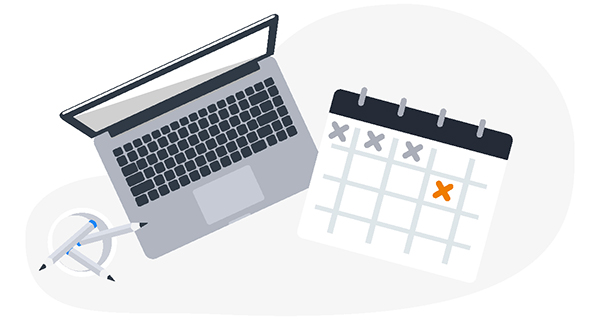
Find de vigtigste regnskabsdatoer ét sted
Med e-conomics digitale regnskabskalender kan du nemt finde de vigtigste regnskabsdatoer ét sted.
På den måde er du altid på forkant med årets vigtigste regnskabsdatoer.
Tilføj regnskabskalenderen til din egen kalender i dag og bliv mindet om de vigtigste frister: indberetningsfrister for moms og årsrapport, indberetningsfrister for selvangivelse, betalingsfrister for A-skat og AM-bidrag og betalingsfrister for lønsumafgifter. Så har du altid et overblik over de vigtigste regnskabsdatoer.
Du kan nemt tilføje regnskabskalenderen til din kalender ved at følge nedenstående guides:
iCalendar
1. I Kalender, vælg Arkiv > Nyt kalenderabonnement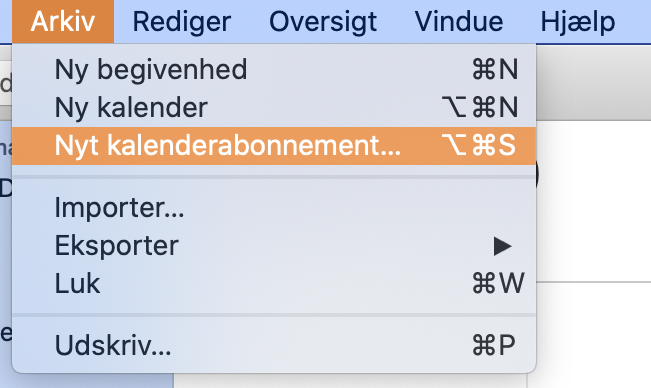
2. Indsæt Kalendar-URL: https://calendar.google.com/calendar/ical/visma.com_ol9sed9ri7mbnss4bgd37umsd0%40group.calendar.google.com/public/basic.ics
og klik derefter Abonner.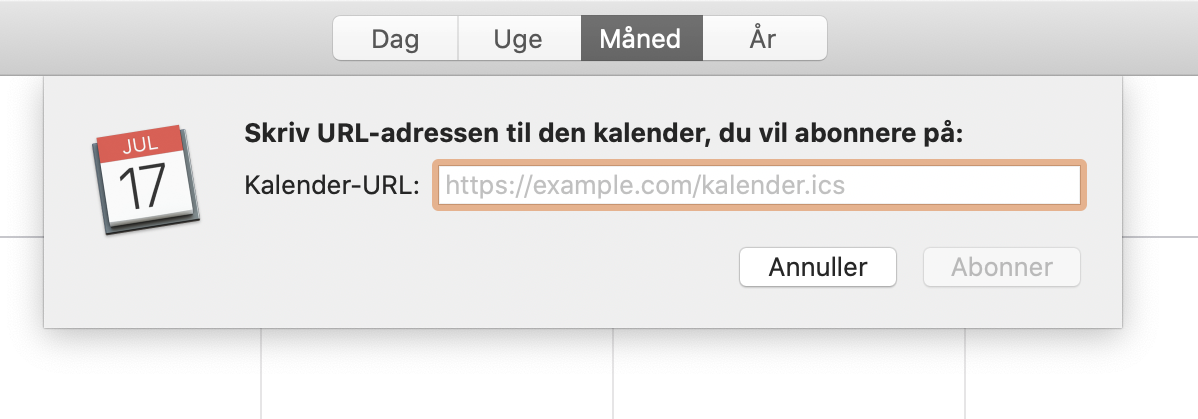
3. Nu kan du se regnskabskalenderen i venstre side under Andet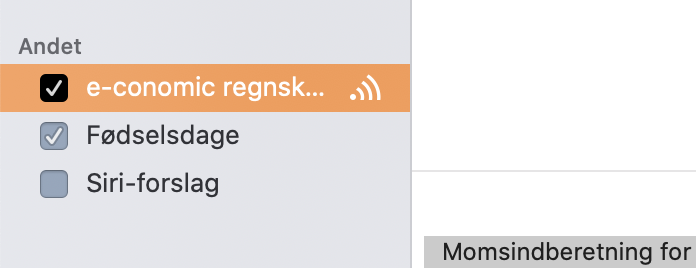
Google Kalender
1. Åbn Google Kalender på din computer.
2. I venstre side skal du klikke på + ikonet (ud for Andre kalendere)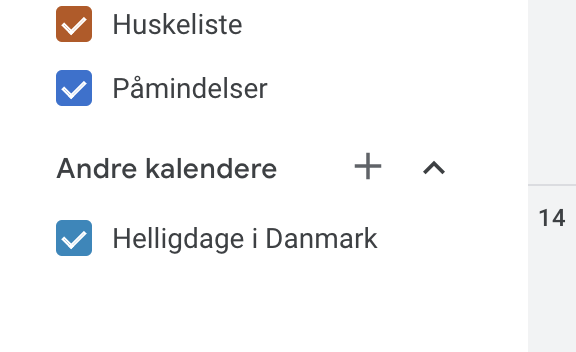
3. Vælg Abonnerer på kalender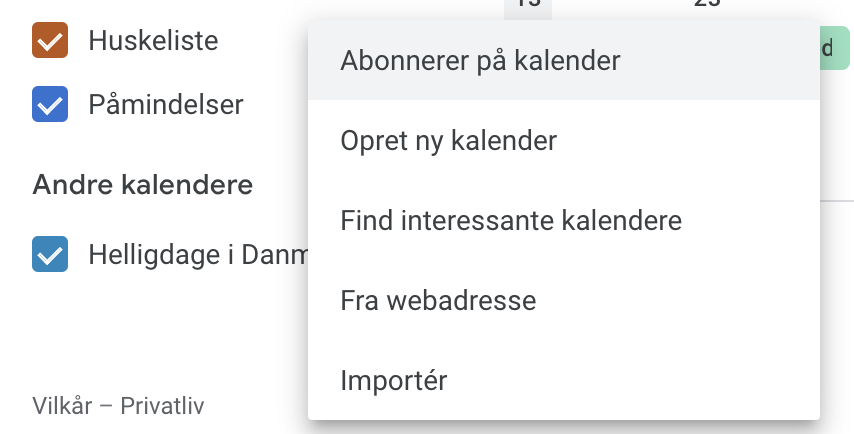
4. Indsæt kalender-id og tryk Enter.
visma.com_ol9sed9ri7mbnss4bgd37umsd0@group.calendar.google.com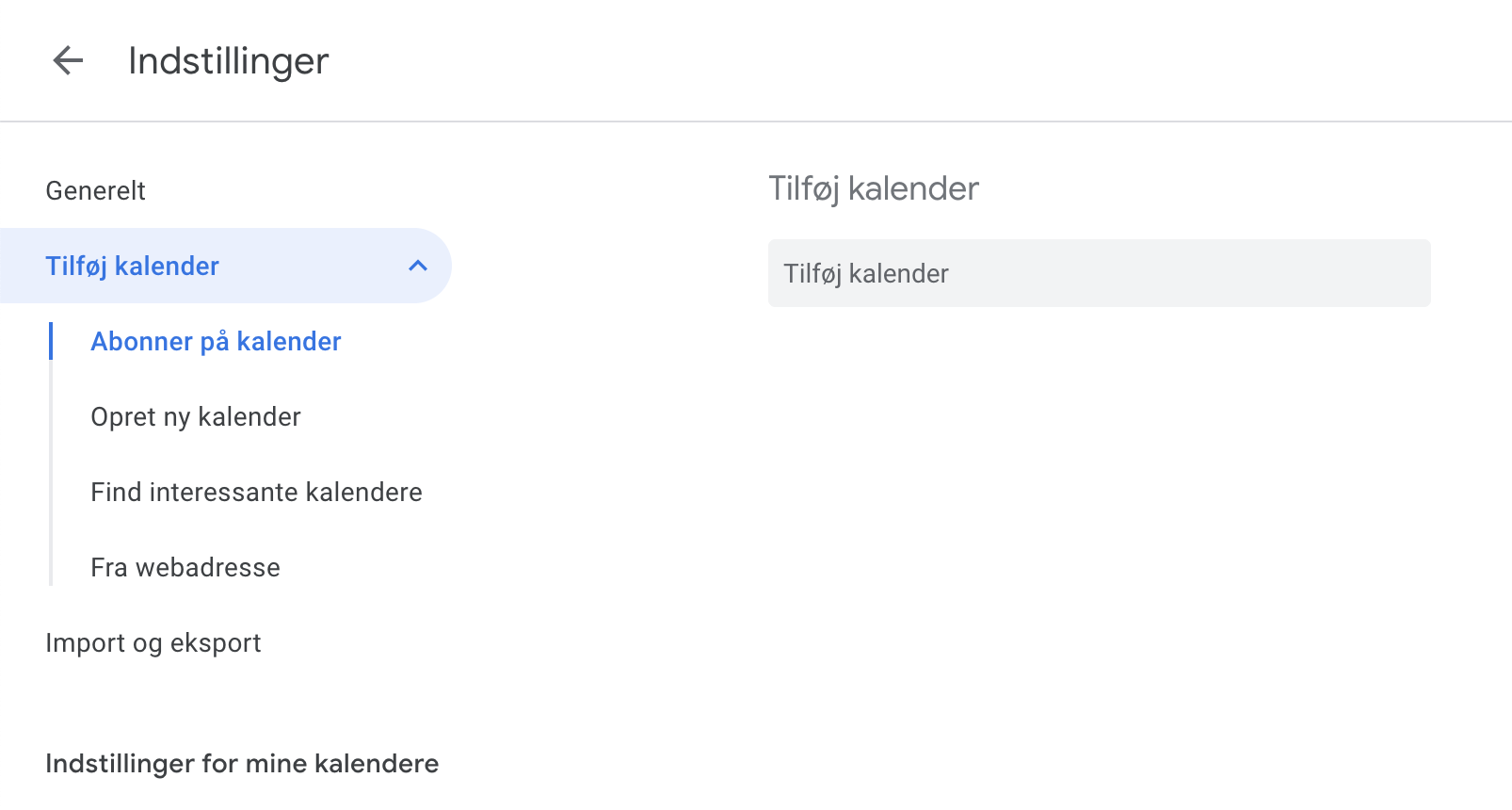
5. Her har du mulighed for at tilpasse kalenderindstillinger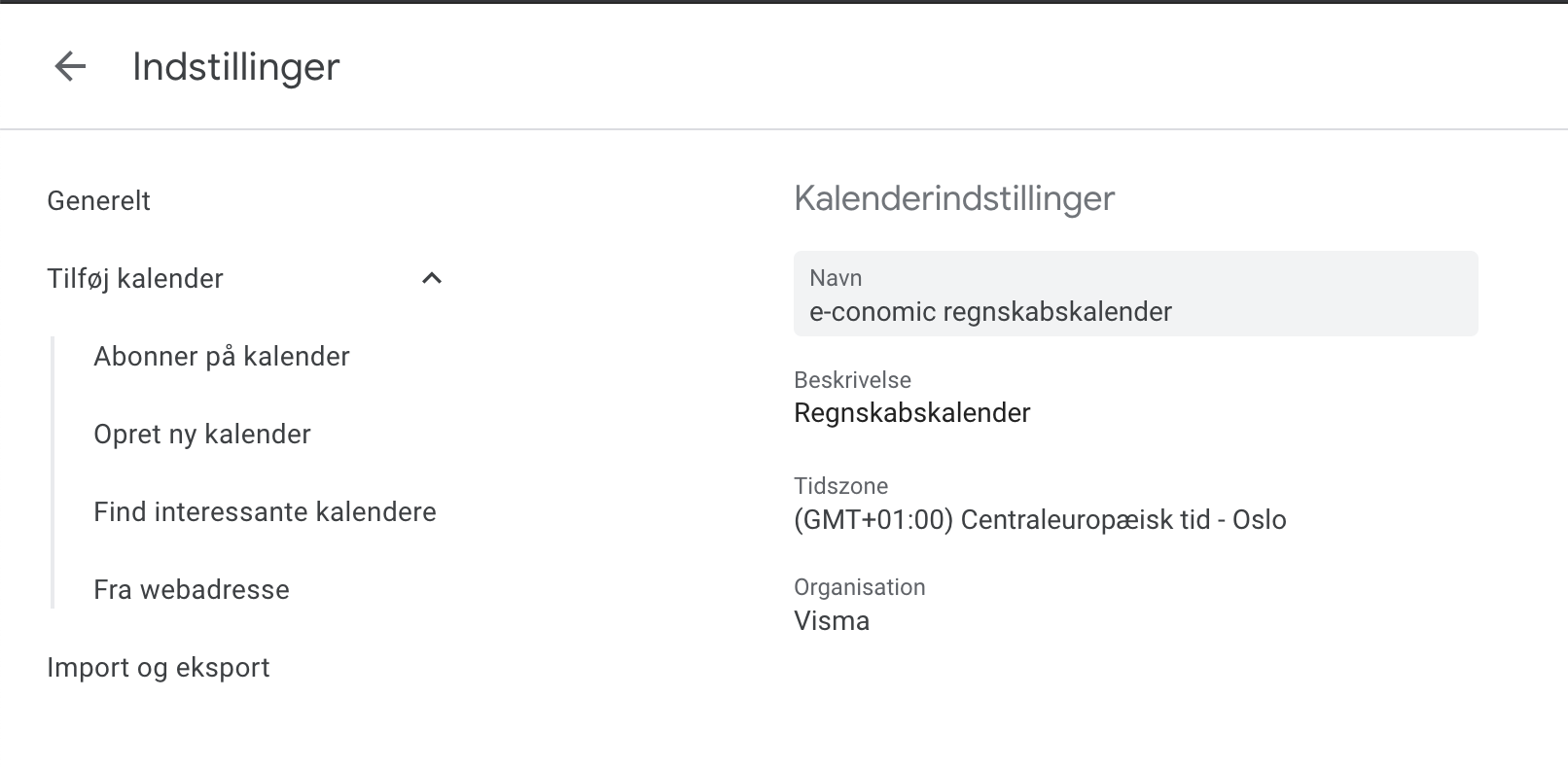
6. Kalenderen er nu tilføjet i venstre side under Andre kalendere.
Outlook kalender
OBS: Der kan være udfordringer med at se alle datoer i Outlook.live.
1. Gå til kalender
2. Vælg Tilføj kalender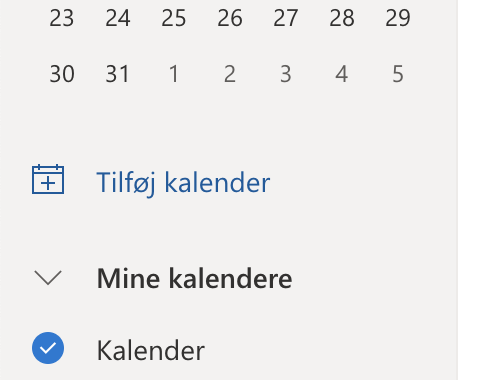
3. Vælg Abonner fra internettet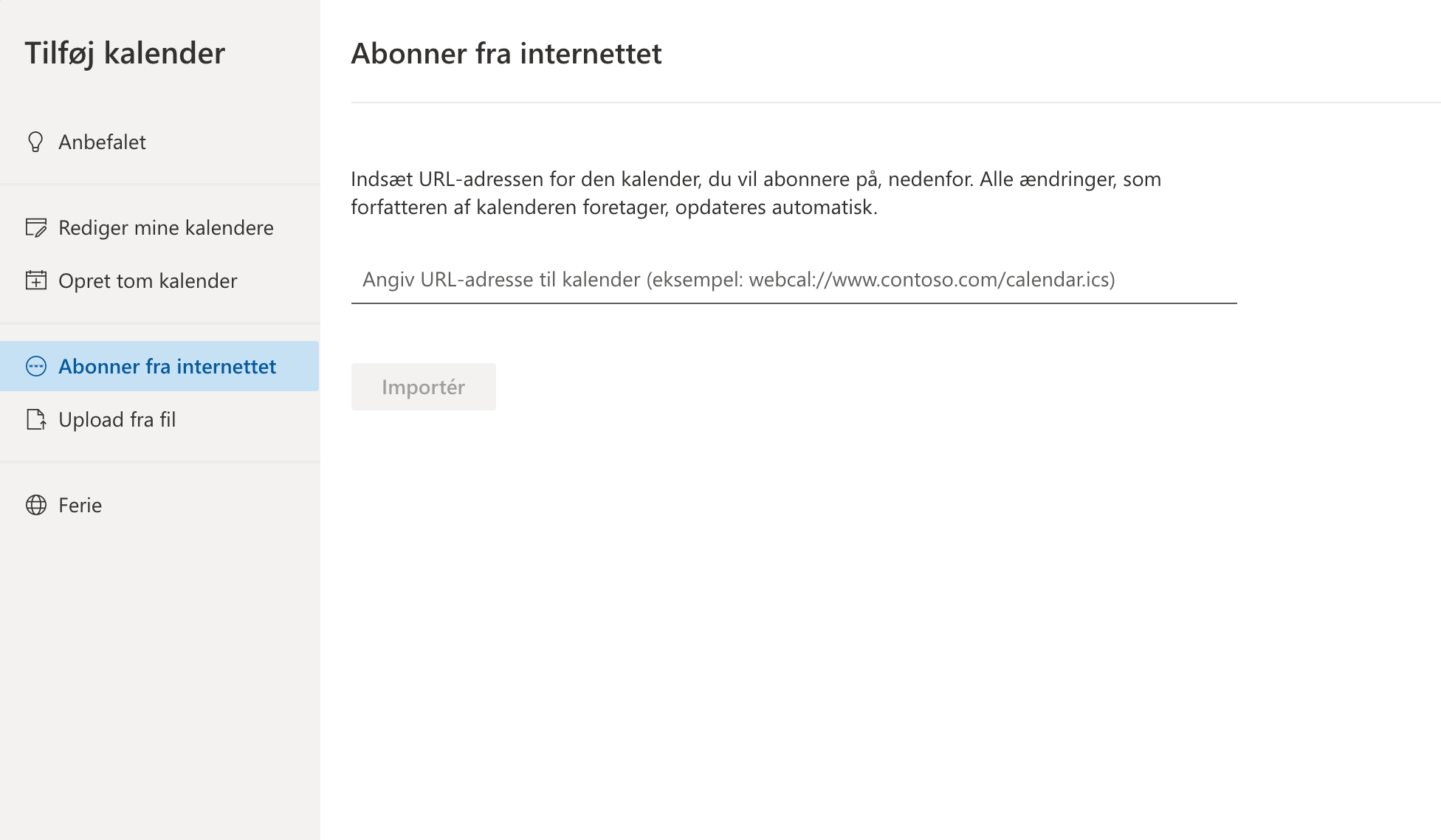
4. Indsæt URL-adresse: https://calendar.google.com/calendar/ical/visma.com_ol9sed9ri7mbnss4bgd37umsd0%40group.calendar.google.com/public/basic.ics og tryk på Importér
5. Giv kalenderen et navn (eks. Regnskabsårskalender), en farve og et ikon. Herefter vælger du en kalendergruppe (Mine kalendere eller Andre kalendere) og klikker på Importér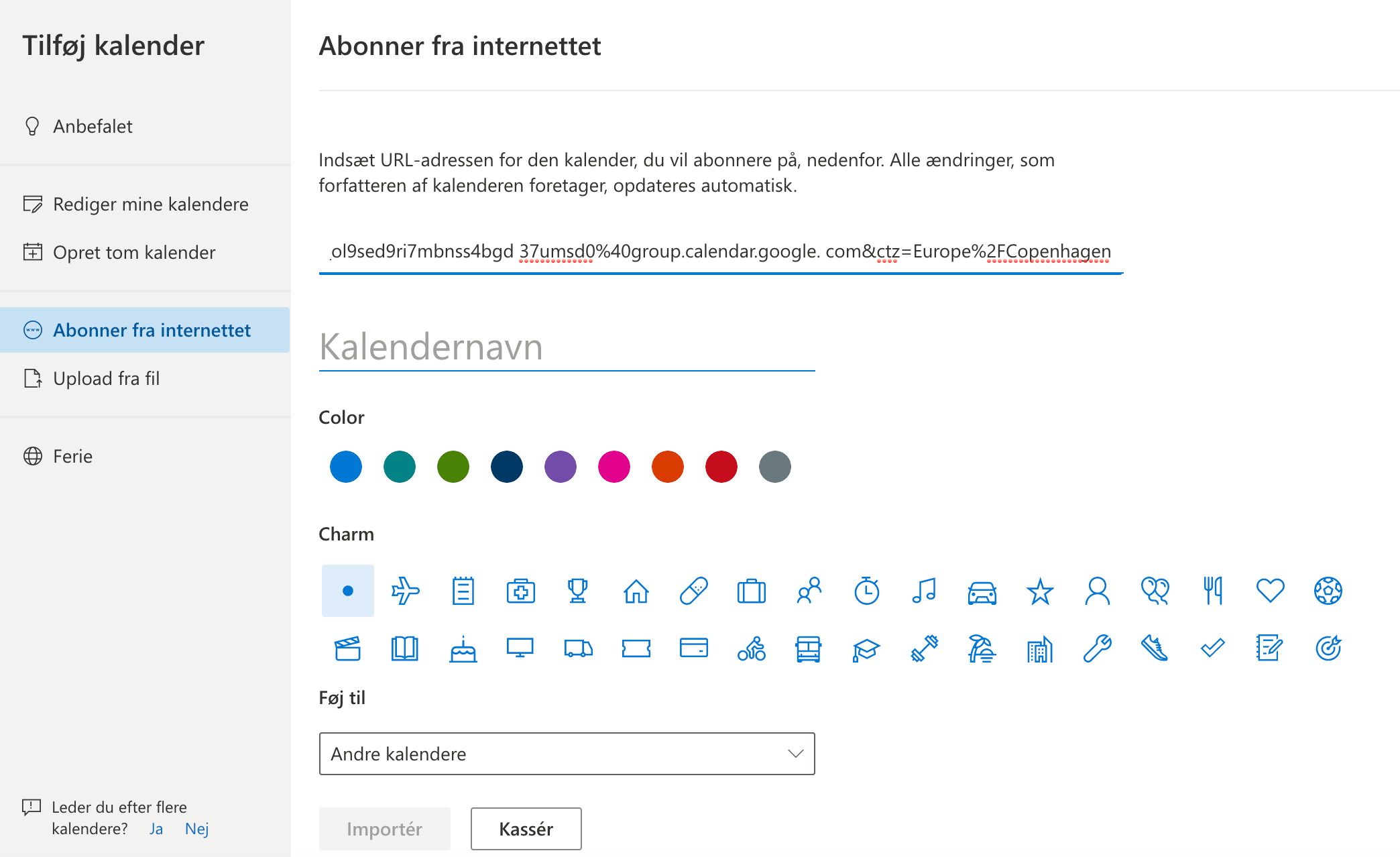
6. Kalenderen er nu tilføjet og kan ses i venstre side under Mine kalendere eller Andre kalendere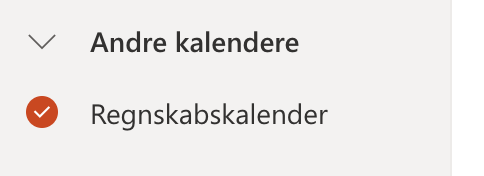
Find de vigtigste regnskabsdatoer ét sted
Med e-conomics digitale regnskabskalender kan du nemt finde de vigtigste regnskabsdatoer ét sted.
På den måde er du altid på forkant med årets vigtigste regnskabsdatoer.
Tilføj regnskabskalenderen til din personlige kalender i dag.
Du kan tilføje kalenderen direkte til din egen kalender ved at bruge en af følgende vejledninger:
iCalendar
1. I Kalender, vælg Arkiv > Nyt kalenderabonnement
2. Indsæt Kalendar-URL: https://calendar.google.com/calendar/ical/visma.com_ol9sed9ri7mbnss4bgd37umsd0%40group.calendar.google.com/public/basic.ics og klik derefter Abonner.
3. Nu kan du se Regnskabskalenderen i venstre side under Andet
Google Calendar
1. Åbn Google Kalender på din computer.
2. I venstre side skal du klikke på + ikonet (ud for “Andre kalendere”).
3. Vælg Abonnerer på kalender.
4. Indsæt kalender-id og tryk Enter visma.com_ol9sed9ri7m
bnss4bg d37umsd0@group.calendar.google.com
5. Kalenderen er nu tilføjet i venstre side under "Andre kalendere".
Outlook kalender
OBS: Der kan være udfordringer med at se alle datoer i Outlook.live.
1. Gå til kalender
2. Vælg Tilføj kalender
3. Vælg Abonner fra internettet
4. Indsæt URL-adresse: https://calendar.google.com/calendar/ical/visma.com_ol9sed9ri7mbnss4bgd37umsd0%40group.calendar.google.com/public/basic.ics og tryk på Importér
5. Giv kalenderen et navn (eks. Regnskabsårskalender), en farve og et ikon
6. Vælg kalendergruppe (Mine kalendere eller Andre kalendere) og klik på Importér
7. Kalenderen er nu tilføjet og kan ses i venstre side under Mine kalendere eller Andre kalendere
Vil du vide (endnu) mere om årsafslutningen og moms?
Så har vi samlet alle vores guides og kurser til at afslutte regnskabsåret og komme godt i mål med momsen i vores årsafslutnings- og momsunivers.
Se vores årsafslutningsunivers
Find hjælp i vores momsunivers







